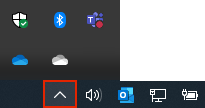Om du inte kan se några OneDrive ikoner kan det bero på att ikonerna har flyttats från aktivitetsfältets meddelandefält eller att OneDrive inte körs.
På en Windows-dator bör du se en vit eller blå OneDrive-molnikon i meddelandefältet längst ner till höger i aktivitetsfältet.
Eventuellt måste du klicka på pilen Visa dolda ikoner
Om ikonen inte visas i meddelandefältet, kanske OneDrive inte körs.
Välj Start, skriv OneDrive i sökrutan och välj OneDrive i sökresultaten.
Viktigt!: Få de senaste funktionerna och korrigeringarna genom att ladda ned och installera den senaste OneDrive-appen utan kostnad.
På en Mac ser du OneDrive-molnikonerna på den övre menyraden. Om du inte ser menyfältet kan du behöva justera dina Allmänna inställningar. Mer information finns i Apple-supporten.
Om ikonen inte syns i menyområdet Status, kanske OneDrive inte körs:
-
Leta rätt på OneDrive i mappen Program.
-
Högerklicka på OneDrive och välj Visa paketinnehåll.
-
Bläddra till mappen Innehåll > Resurser.
-
Dubbelklicka på ResetOneDriveApp.command (eller ResetOneDriveAppStandalone.command om du använder den fristående appen).
-
Starta OneDrive och slutför installationen.
Viktigt!: Få de senaste funktionerna och korrigeringarna genom att ladda ned och installera den senaste OneDrive-appen utan kostnad.
|
|
Kontakta supporten Om du behöver hjälp med ditt Microsoft-konto och dina prenumerationer går du till Konto och faktureringshjälp. För teknisk support går du till Kontakta Microsoft Support, anger ditt problem och väljer Få hjälp. Om du fortfarande behöver hjälp väljer du Kontakta supporten så dirigeras du till det bästa supportalternativet. |
|
|
|
Administratörer Administratörer bör se Hjälp för OneDrive-administratörer, OneDrive Tech Communityn eller kontakta Supporten för Microsoft 365 för företag. |